Passaggio 3: Attivare i flussi di lavoro Power Automate migrati
Nota
Questa funzionalità è attualmente in anteprima pubblica e soggetta a modifiche.
Al termine della migrazione, il proprietario del flusso deve accedere a Power Automate per attivare i flussi migrati.
Accedere a Power Automate.
Passare a Soluzioni, scegliere l'ultima “soluzione” corrispondente nel report di migrazione.
Modificare i riferimenti di connessione. Selezionare Nuova connessione se non è stata trovata alcuna connessione esistente. In tal caso, è consigliabile scegliere una connessione esistente.
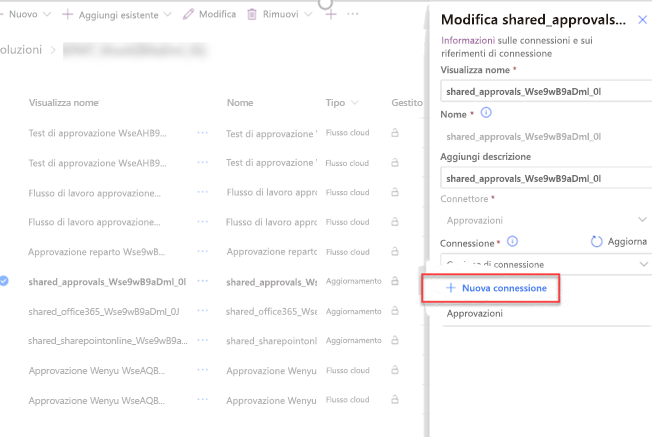
Attivare il flusso dopo la configurazione di tutti i riferimenti di connessione.
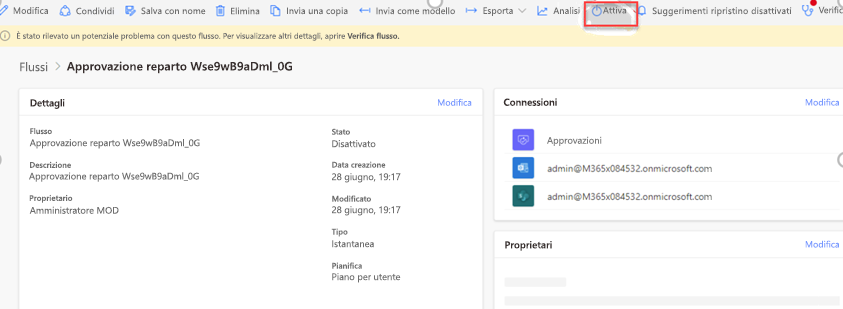
Dopo aver attivato i flussi migrati, viene suggerito di eseguire un test per verificare il comportamento dei flussi.
Flussi migrati
Quando SPMT esegue la migrazione del flusso di lavoro a Power Automate, trova le azioni incorporate Power Automate più corrispondenti alle funzioni del flusso di lavoro SharePoint originale. A causa delle lacune di funzionalità tra il flusso di lavoro di SharePoint e Power Automate, un flusso convertito potrebbe non avere lo stesso comportamento di quello originale.
Lo strumento genera uno o due flussi di Power Automate per un flusso di lavoro di SharePoint a seconda delle opzioni di avvio.
- Se un flusso di lavoro può essere avviato manualmente, viene generato un flusso di elenco con trigger manuale
- Se un flusso di lavoro può essere avviato automaticamente durante la creazione o l'aggiornamento, viene generato un flusso di elenco con trigger automatico.
Flussi di lavoro di SharePoint Server 2010 (OOTB)
Per informazioni dettagliate sui flussi di lavoro predefiniti di SharePoint Server 2010 (OOTB), inclusa la struttura, vedere:
Flussi di lavoro di SharePoint Designer 2010 & 2013
Per informazioni dettagliate su quali azioni e ricerche del flusso di lavoro sono supportate e cosa no, vedere:
Cosa controllare dopo la migrazione
Esaminare i livelli di annidamento.
Power Automate consente un massimo di otto "livelli di annidamento". Se il flusso di lavoro migrato supera tale livello, verrà visualizzato un messaggio di errore quando si seleziona Salva nella pagina di modifica del flusso. Esaminare il flusso migrato e modificarlo in base alle esigenze.
Altre informazioni in Limiti e configurazione - Power Automate
- Esempio di messaggio di errore. "Il modello di flusso dell'app per la logica del flusso di alimentazione non era valido. Le azioni del modello action_name vengono annidate al livello '9', che supera il limite massimo di annidamento di '8'.
Esaminare il report sulla migrazione del flusso di lavoro per le azioni non supportate.
Cercare qualsiasi voce con il valore di stato "migrato" e con più di un'azione non supportata. Questi valori indicano che le "azioni non supportate" sono state convertite in azioni di composizione nel flusso di lavoro migrato. Esaminare il flusso migrato, individuare le azioni compose e aggiornare di conseguenza.
Altre informazioni sulle azioni del flusso di lavoro non supportate